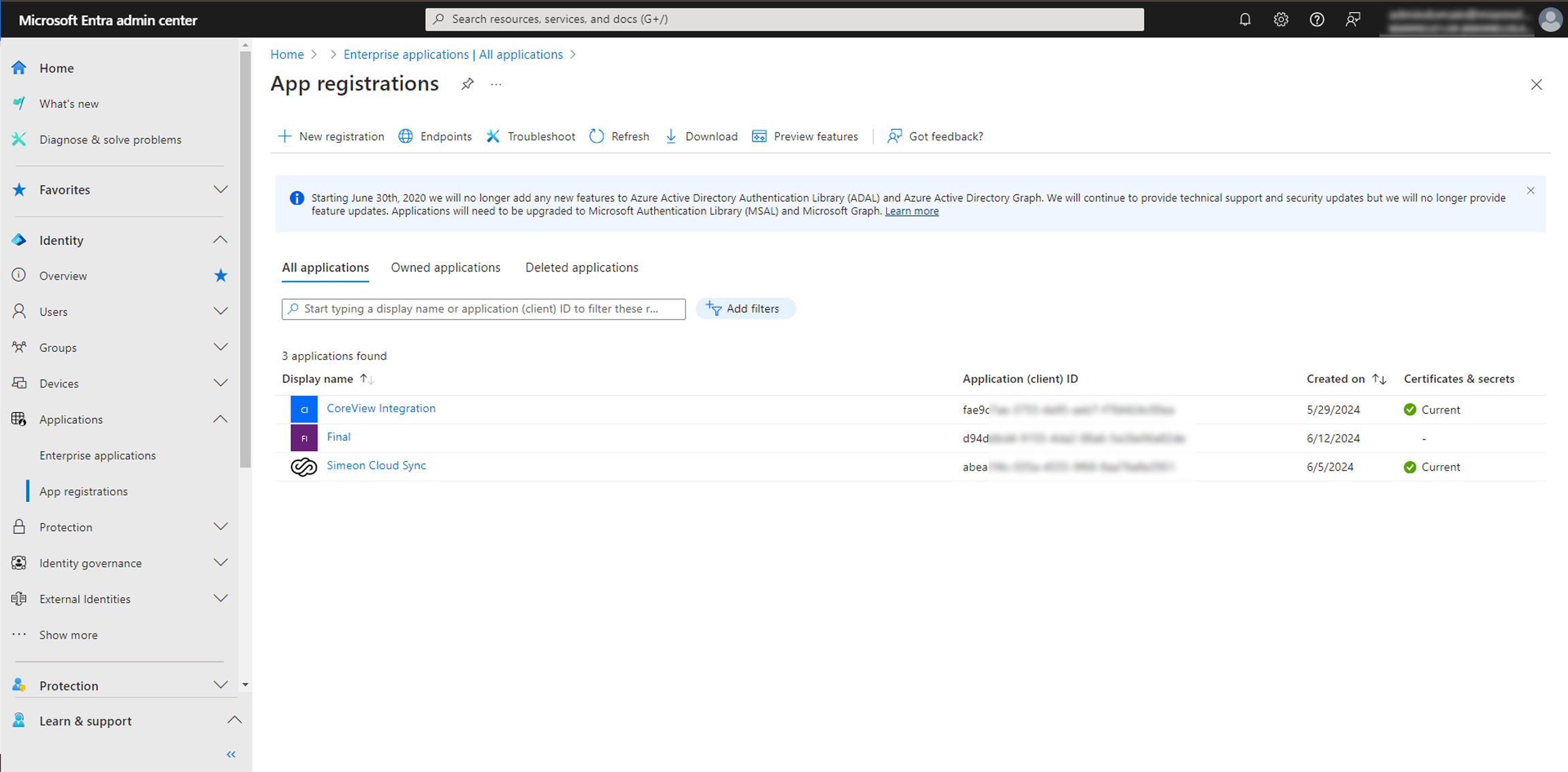Ce guide pratique explique comment rétablir les modifications effectuées lors de l’enregistrement d’une application dans Microsoft Entra à l’aide de Configuration Manager.
Sauvegarde de la configuration actuelle
Avant de procéder à la création d’une nouvelle application enregistrée, la première étape consiste à sauvegarder la configuration actuelle.
Avant de créer une nouvelle application
- Connectez-vous à Configuration Manager et sélectionnez « Sync » dans le menu de gauche.
- Cliquez sur l’icône « Sync » (double flèches) pour démarrer le processus de Sync.
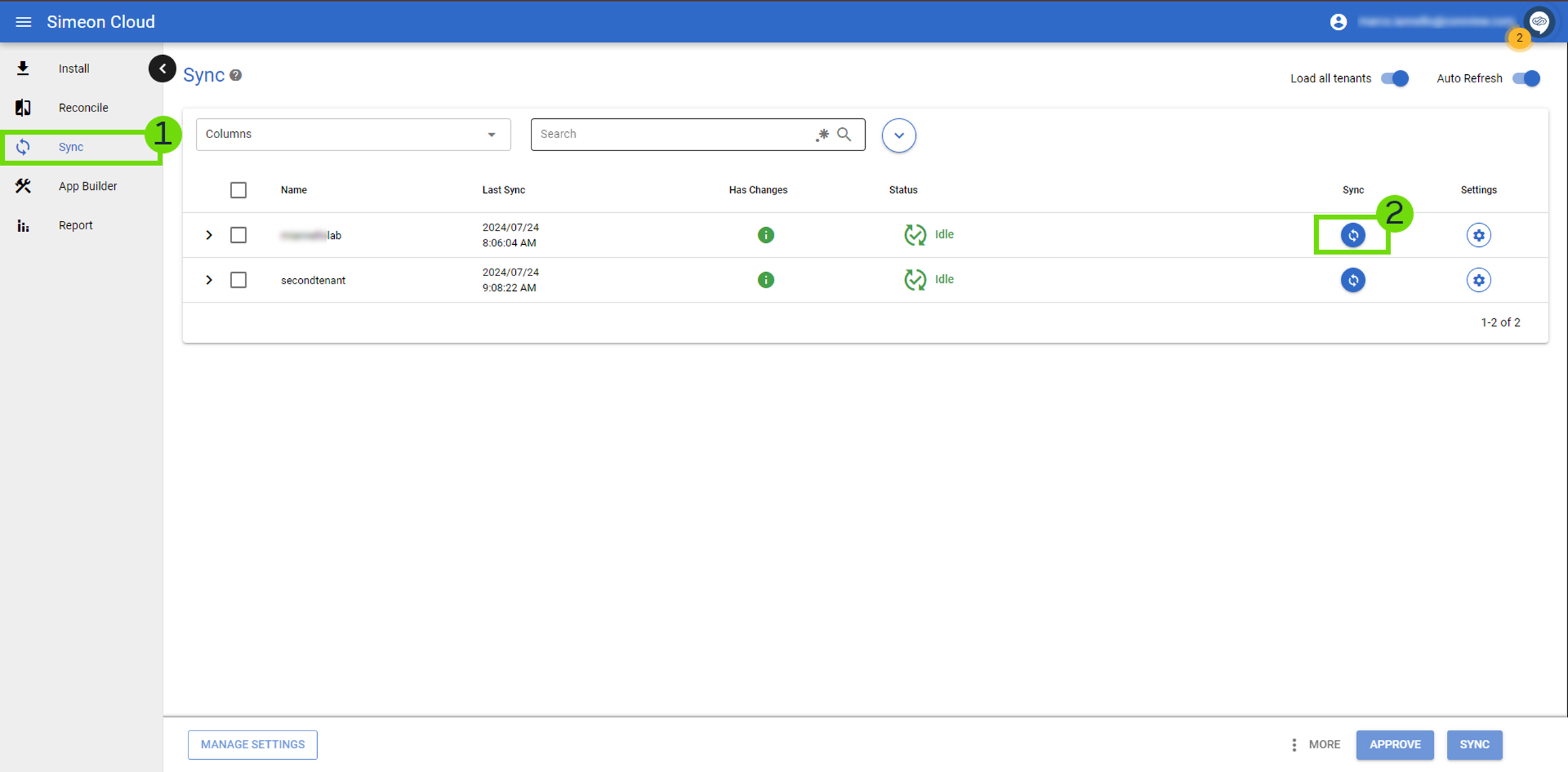
- Ajoutez un commentaire pour la sauvegarde si nécessaire.
- Cliquez sur « Sync now » pour créer une sauvegarde de votre configuration actuelle.
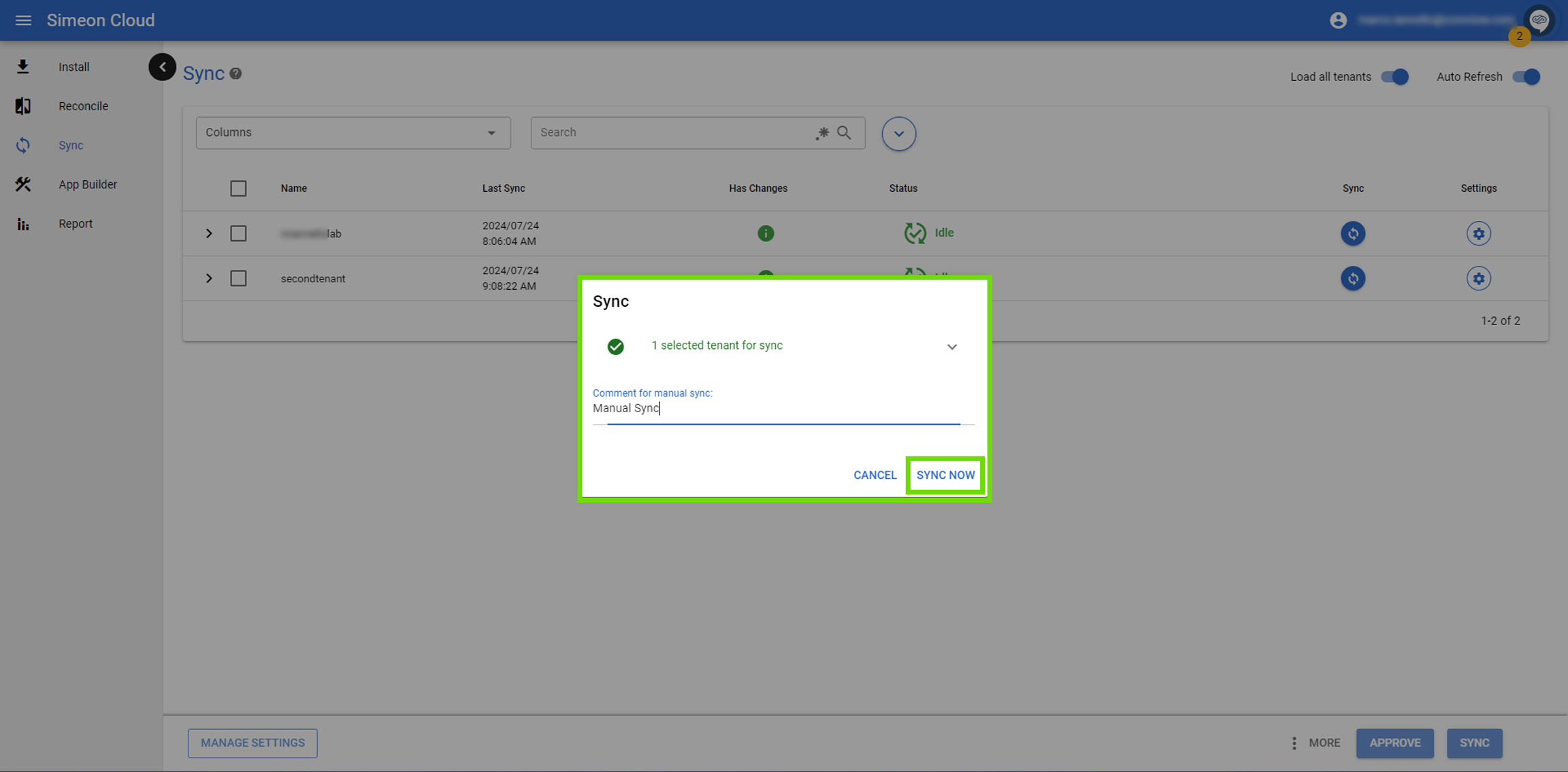
Création d’une application dans Entra ID
Suivez les étapes fournies pour créer une application dans Entra.
Restauration de la configuration du tenant avec Configuration Manager
Si nécessaire, retournez dans Configuration Manager pour rétablir votre tenant à l’état précédant la création de l’application.
Étape 1 : accéder à Reconcile
Pour démarrer le processus de Reconcile :
- Cliquez sur « Reconcile » dans le menu de gauche de Configuration Manager.
- Sélectionnez votre tenant.

Étape 2 : sélectionner la sauvegarde à restaurer
Sur la page Reconcile :
- Cliquez sur la flèche vers le bas.
- Sélectionnez le même tenant dans la liste.

- Sélectionnez la version de la sauvegarde que vous avez créée avant la création de l’application.

- Cliquez sur « Apply » pour confirmer.

Étape 3 : examiner les modifications récentes
- Cliquez sur « Entra ID > Enregistrements d’application » pour voir les modifications récentes.
Veuillez noter que la même opération peut être effectuée dans Entra ID > Applications d’entreprise

- Décochez les modifications spécifiques que vous souhaitez annuler, comme la création de la nouvelle application et les permissions associées : par exemple « Entra ID > Enregistrements d’application »

- Cliquez sur « Reconcile » pour annuler les modifications sélectionnées.
Une fois le processus de réconciliation terminé, il est temps de procéder au Sync.

Étape 4 : synchroniser la configuration restaurée
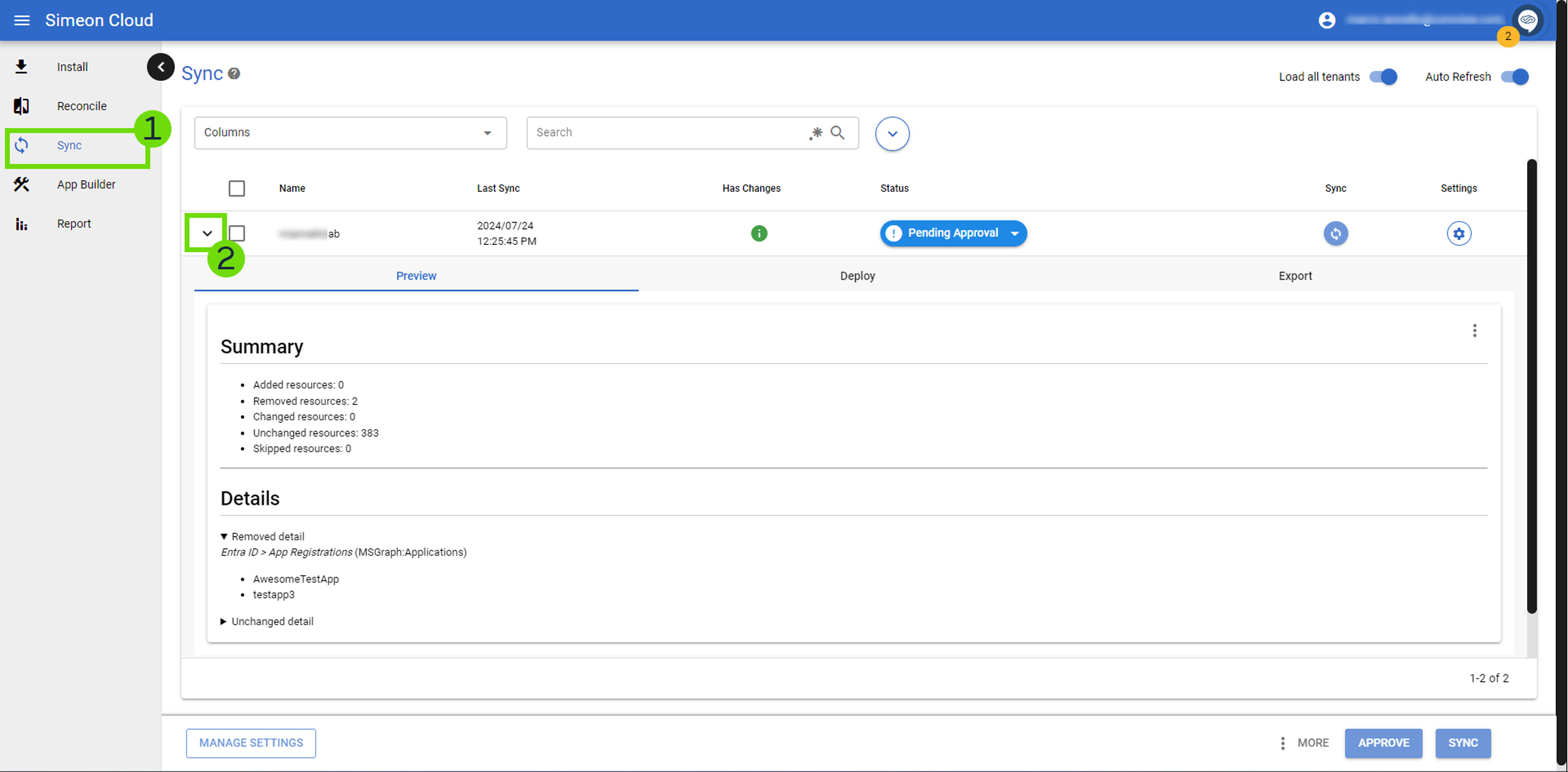
Étape 5 : valider les modifications
- Examinez les modifications identifiées.
- Si les modifications sont correctes, cliquez sur le bouton « Pending Approval » puis sur « Approve ».
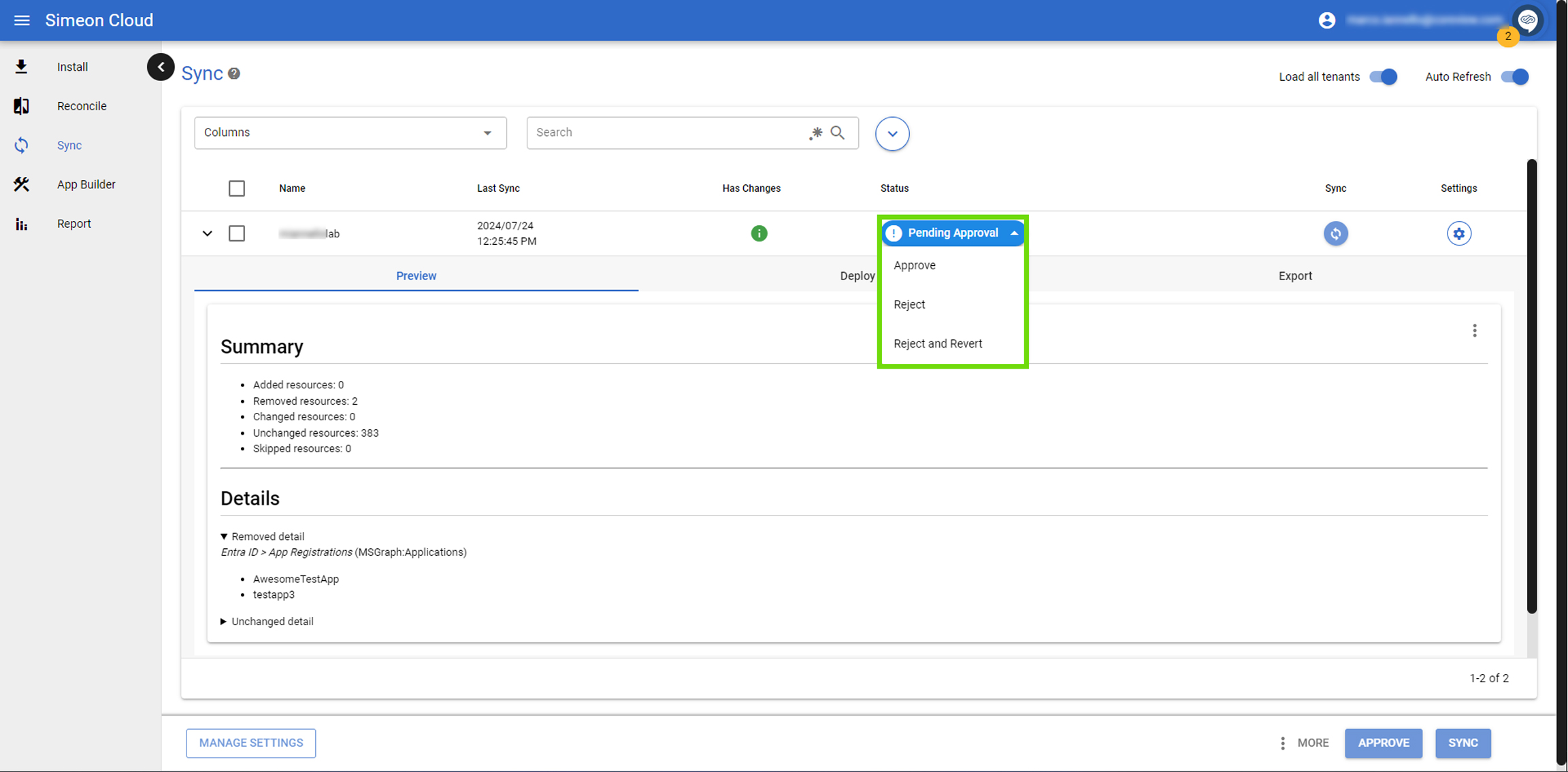
- Sélectionnez « Approve » :
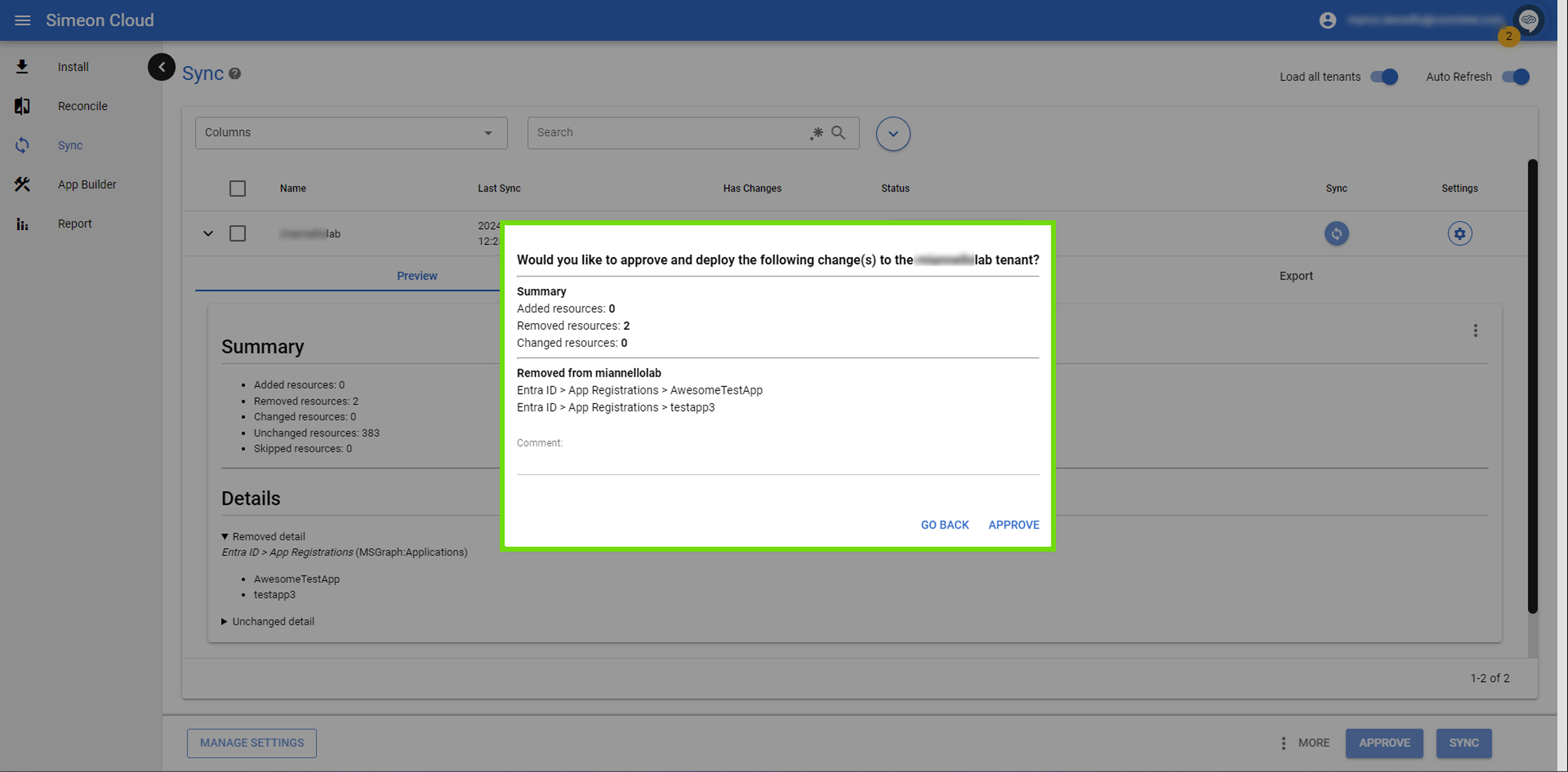
- Saisissez le nom de votre tenant dans la boîte de confirmation (étape 1 illustrée ci-dessous). Ici, vous pourrez également visualiser les modifications qui seront appliquées à votre tenant une fois la synchronisation terminée.
- Cliquez sur « Confirm » pour finaliser la validation (étape 2 illustrée ci-dessous).
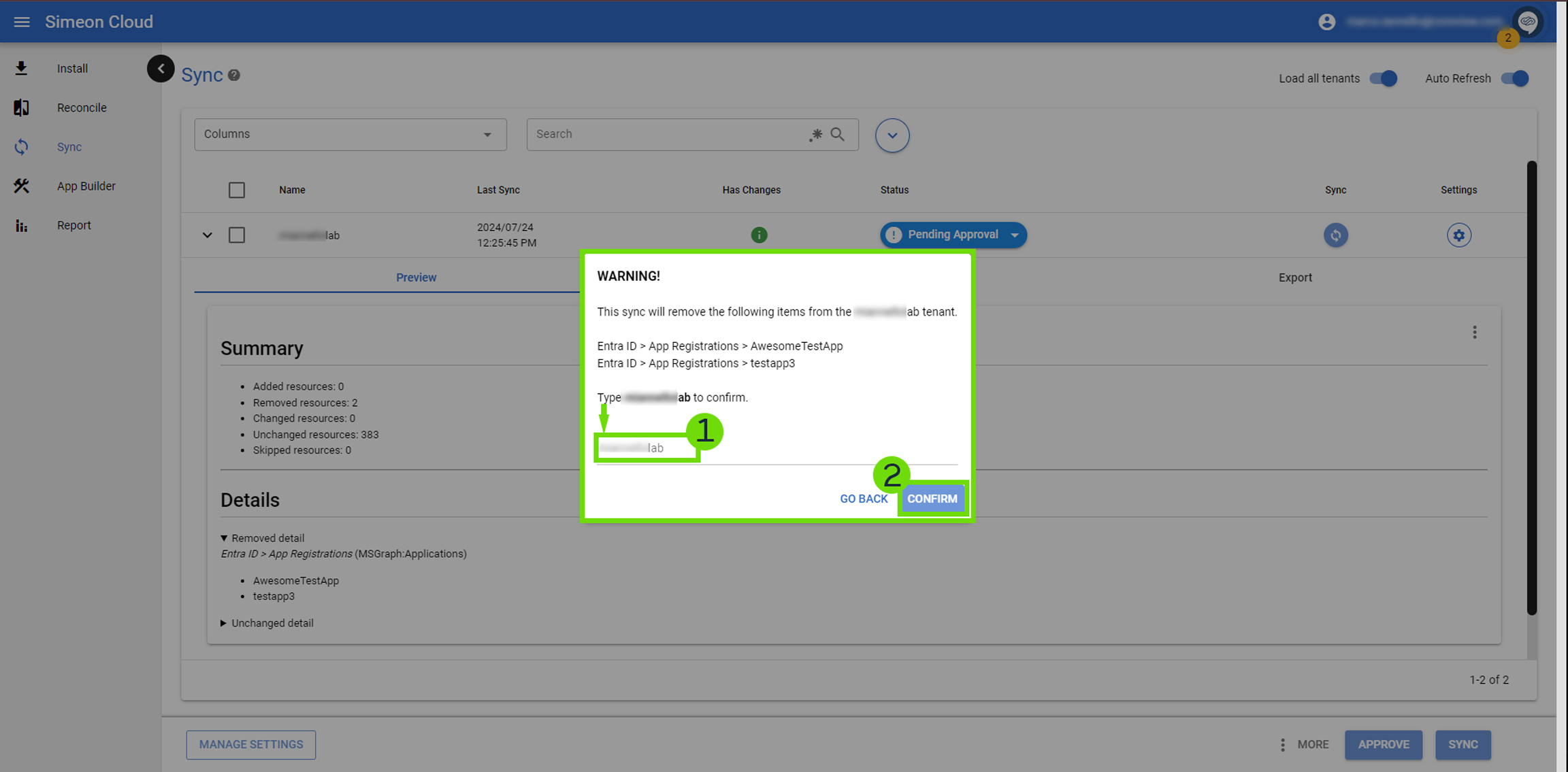
Suivi du processus Sync
Étape 1 : vérifier le statut Sync
Dans la section sync, sous statut, vous verrez « In progress » : cela signifie que tout se déroule comme prévu.
- Cliquez sur ce statut et Configuration Manager vous redirigera vers votre environnement Azure DevOps.
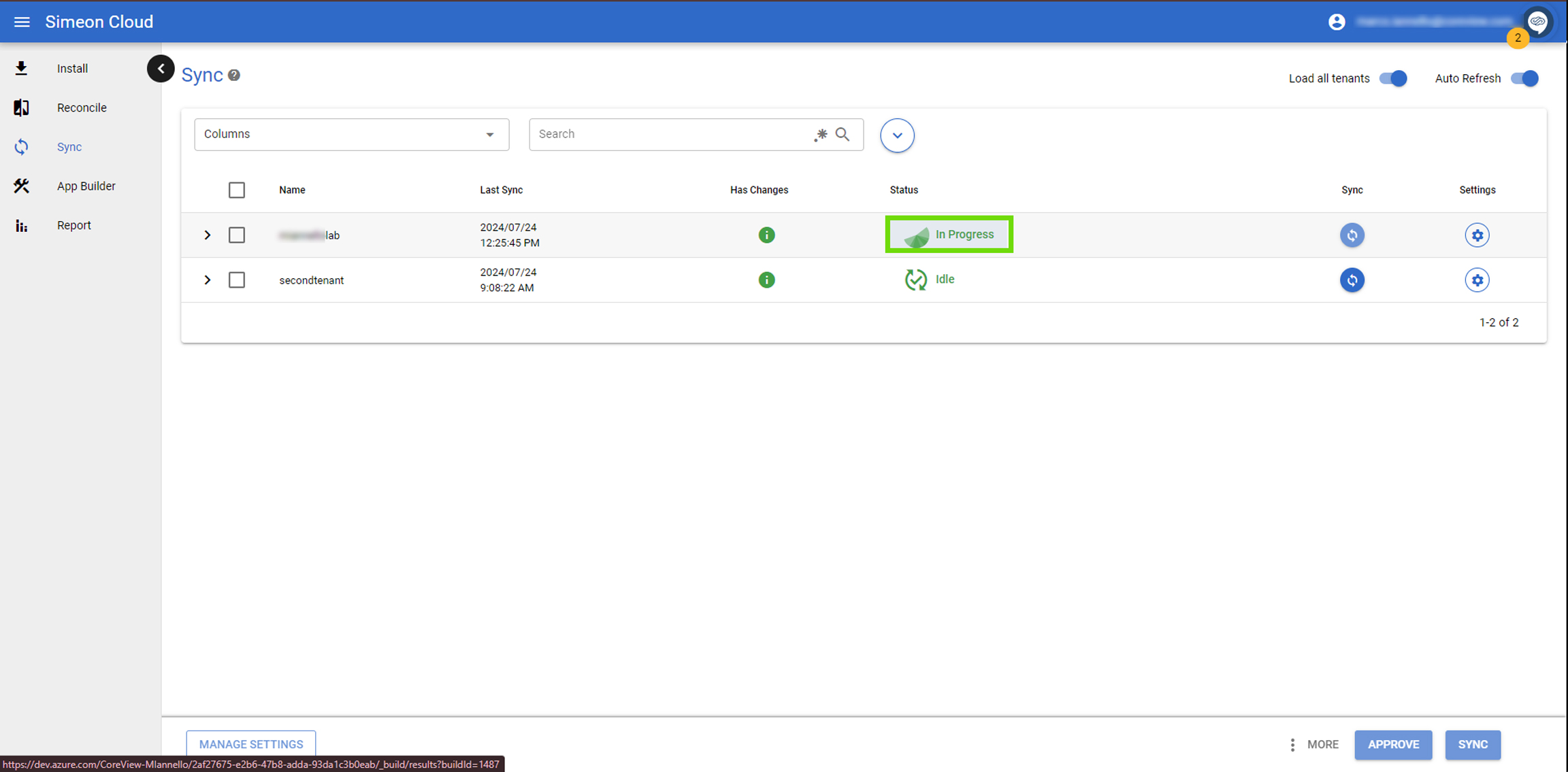
- Cliquez sur « Deploy » pour suivre le processus de déploiement et s’assurer que tout se passe bien.
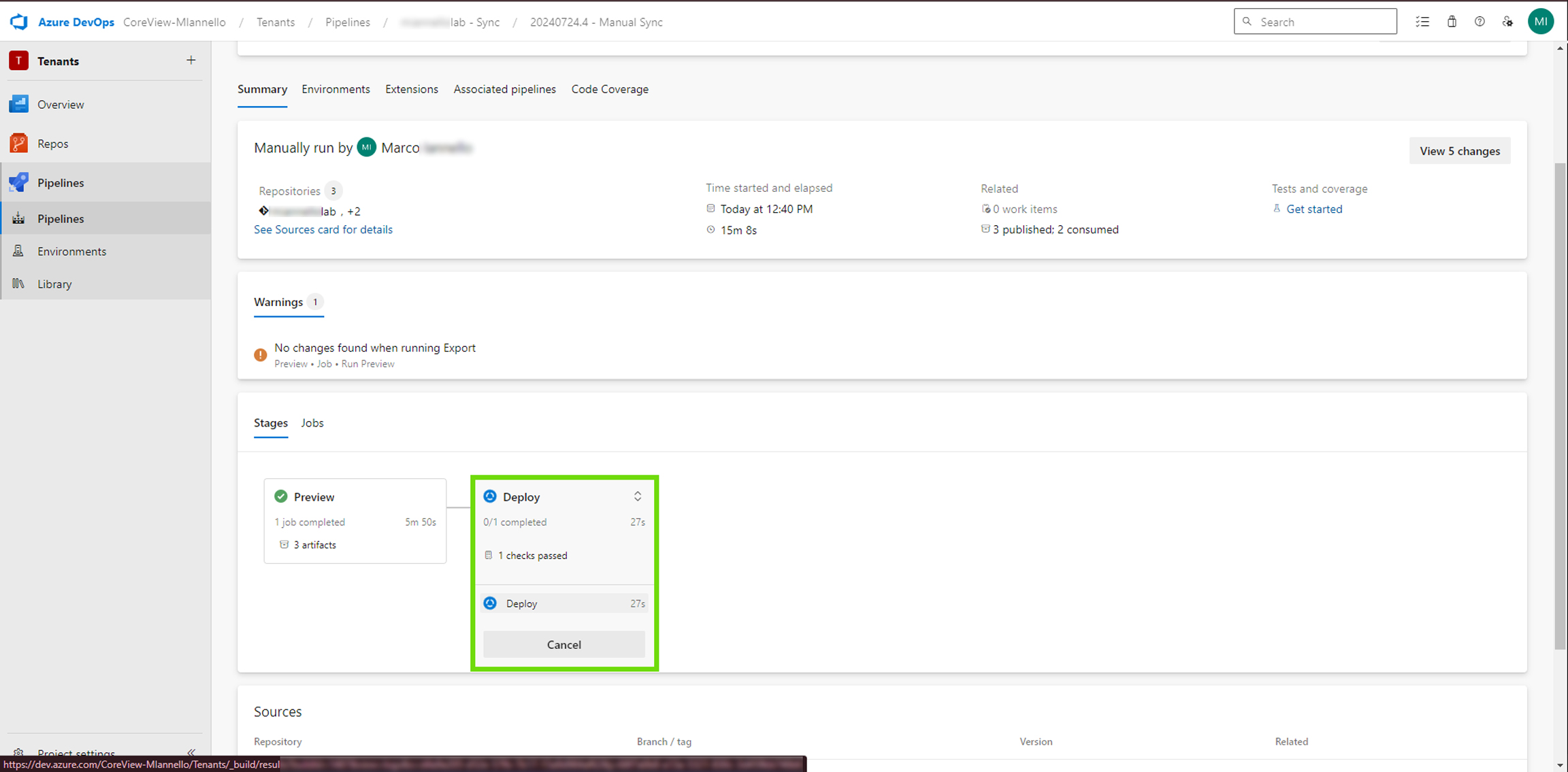
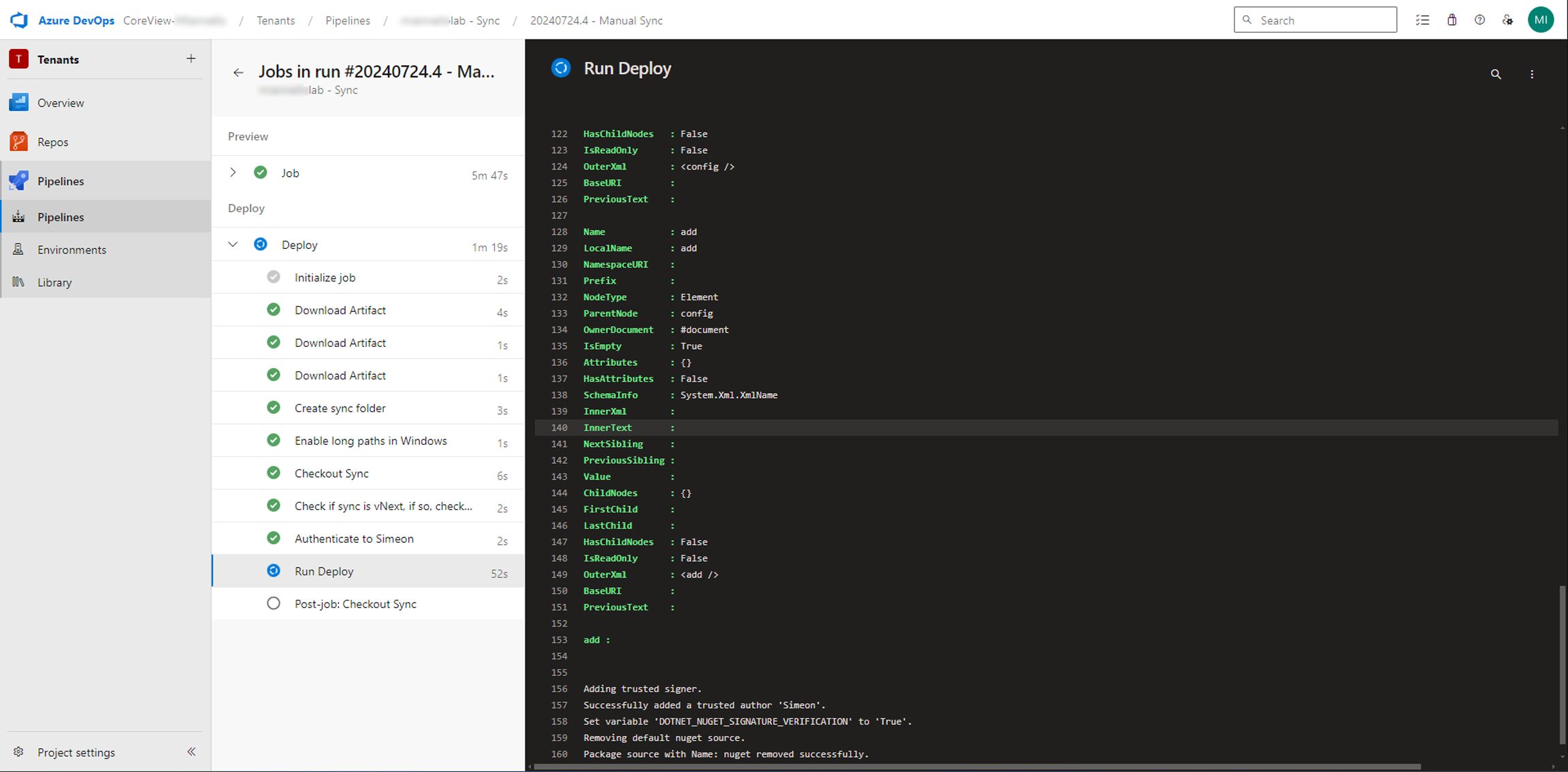
Étape 2 : terminer la synchronisation
Une fois le processus terminé, vous verrez le statut « Idle » sur la ligne de votre tenant, ce qui indique que le processus de réconciliation est terminé :
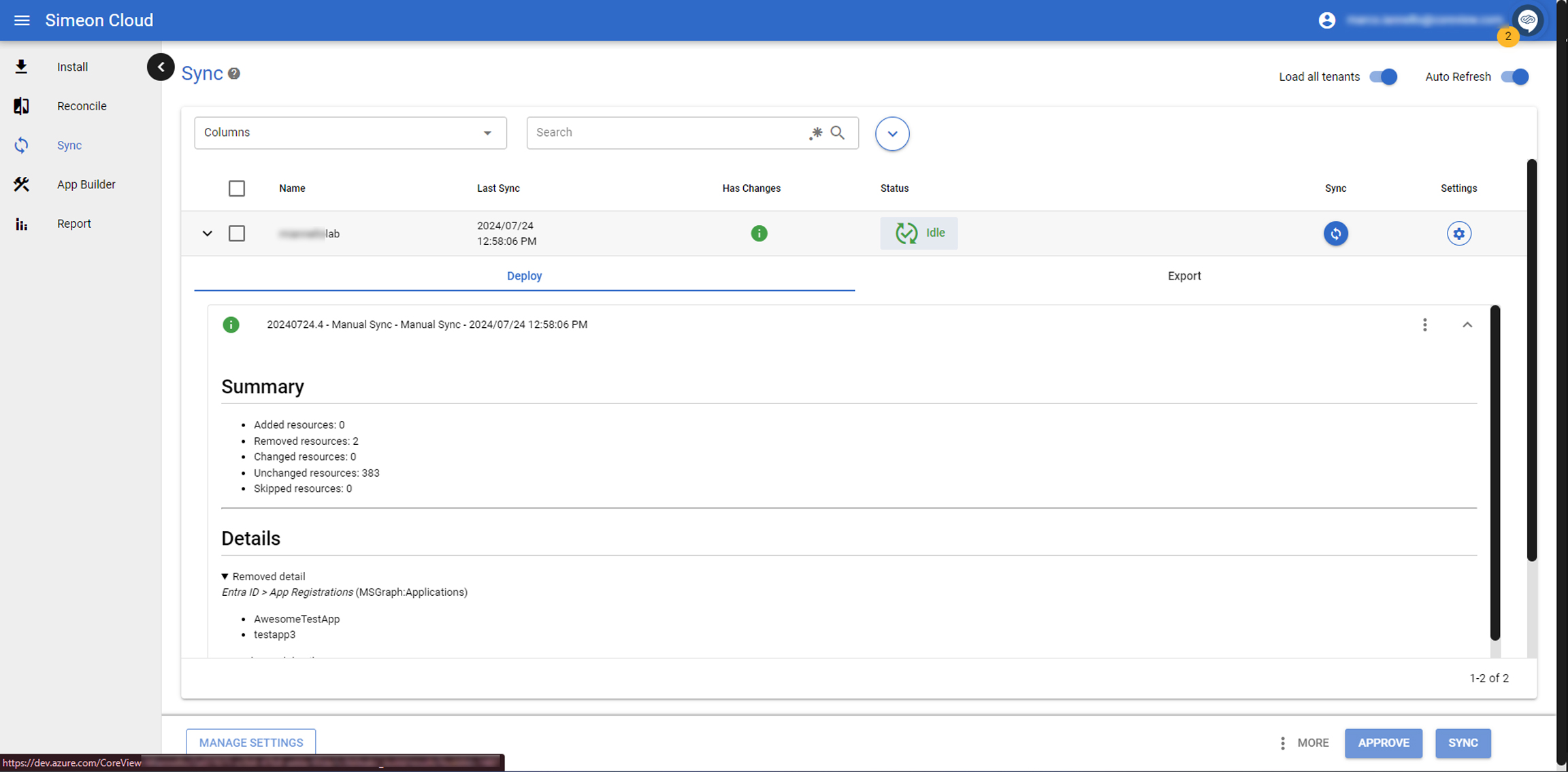
Enfin, vérifiez dans Microsoft Entra que l’enregistrement de l’application a bien été supprimé :